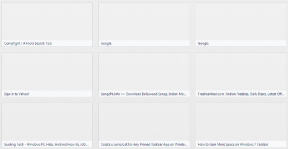Ο προεπιλεγμένος εκτυπωτής αλλάζει συνεχώς [ΛΥΘΗΚΕ]
Miscellanea / / November 28, 2021
Διορθώστε το ζήτημα του προεπιλεγμένου εκτυπωτή που αλλάζει: Στο πιο πρόσφατο λειτουργικό σύστημα της Microsoft, το οποίο είναι τα Windows 10, έχουν αφαιρέσει τη δυνατότητα ενημέρωσης τοποθεσίας δικτύου για Εκτυπωτές και εξαιτίας αυτού, δεν μπορείτε να ορίσετε τον προεπιλεγμένο εκτυπωτή της επιλογής σας. Τώρα ο προεπιλεγμένος εκτυπωτής ορίζεται αυτόματα από τα Windows 10 και είναι γενικά ο τελευταίος εκτυπωτής που επιλέξατε. Εάν θέλετε να αλλάξετε τον προεπιλεγμένο εκτυπωτή και δεν θέλετε να αλλάζει αυτόματα, ακολουθήστε τον παρακάτω οδηγό αντιμετώπισης προβλημάτων.

Περιεχόμενα
- Ο προεπιλεγμένος εκτυπωτής αλλάζει συνεχώς [ΛΥΘΗΚΕ]
- Μέθοδος 1: Απενεργοποιήστε τα Windows 10 για να διαχειριστείτε αυτόματα τον εκτυπωτή σας
- Μέθοδος 2: Μη αυτόματη ρύθμιση του προεπιλεγμένου εκτυπωτή
- Μέθοδος 3: Διόρθωση μητρώου
Ο προεπιλεγμένος εκτυπωτής αλλάζει συνεχώς [ΛΥΘΗΚΕ]
Σιγουρέψου ότι δημιουργήστε ένα σημείο επαναφοράς μόνο σε περίπτωση που κάτι πάει στραβά.
Μέθοδος 1: Απενεργοποιήστε τα Windows 10 για να διαχειριστείτε αυτόματα τον εκτυπωτή σας
1. Πατήστε Windows Key + I για να ανοίξετε Ρυθμίσεις μετά κάντε κλικ Συσκευές.

2. Τώρα από το αριστερό μενού επιλέξτε Εκτυπωτές & σαρωτές.
3.Καθιστώ ανίκανο η εναλλαγή κάτω από "Αφήστε τα Windows να διαχειρίζονται τον προεπιλεγμένο εκτυπωτή μου.“
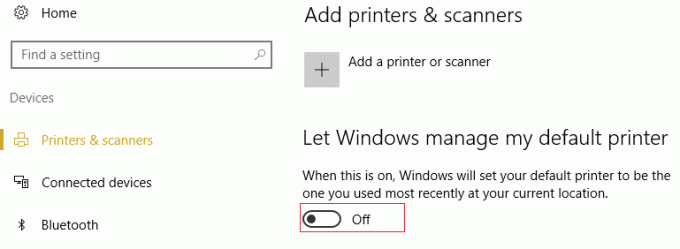
4.Κλείστε τα πάντα και επανεκκινήστε τον υπολογιστή σας.
Μέθοδος 2: Μη αυτόματη ρύθμιση του προεπιλεγμένου εκτυπωτή
1.Πατήστε Windows Key + X και μετά επιλέξτε Πίνακας Ελέγχου.
2. Κάντε κλικ Υλικό και Ήχος και μετά επιλέξτε Συσκευές και εκτυπωτές.

3. Κάντε δεξί κλικ στον εκτυπωτή σας και επιλέξτε Ορισμός ως προεπιλεγμένος εκτυπωτής.

4.Επανεκκινήστε τον υπολογιστή σας για να αποθηκεύσετε τις αλλαγές.
Μέθοδος 3: Διόρθωση μητρώου
1.Πατήστε Windows Key + R και μετά πληκτρολογήστε regedit και πατήστε Enter για να ανοίξετε τον Επεξεργαστή Μητρώου.

2. Πλοηγηθείτε στο ακόλουθο κλειδί μητρώου:
HKEY_CURRENT_USER\SOFTWARE\Microsoft\Windows NT\CurrentVersion\Windows
3. Κάντε διπλό κλικ LegacyDefaultPrinterMode και αλλάξτε την τιμή του σε 1.
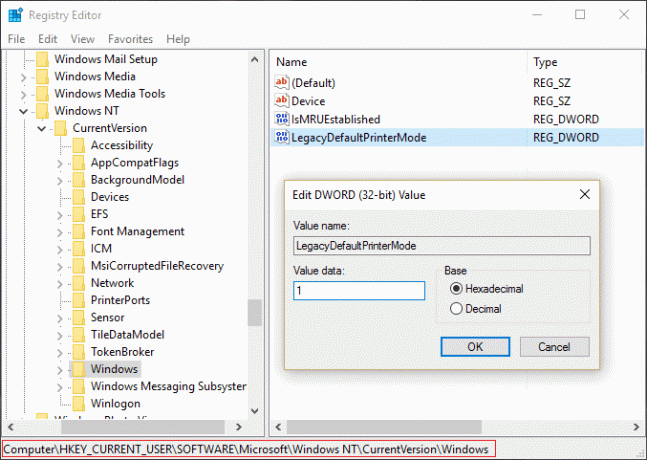
Σημείωση: Εάν η τιμή δεν υπάρχει, τότε πρέπει να δημιουργήσετε με μη αυτόματο τρόπο αυτό το κλειδί, κάντε δεξί κλικ σε μια κενή περιοχή στο παράθυρο της δεξιάς πλευράς στο μητρώο και, στη συνέχεια, επιλέξτε Νέο > DWORD (32-bit) Δώστε τιμή και ονομάστε αυτό το κλειδί ως LegacyDefaultPrinterMode.
4. Κάντε κλικ στο OK και κλείστε τον επεξεργαστή μητρώου. Πάλι ορίστε τον προεπιλεγμένο εκτυπωτή σας ακολουθώντας την παραπάνω μέθοδο.
5.Επανεκκινήστε τον υπολογιστή σας για να αποθηκεύσετε τις αλλαγές.
6. Εάν αυτό δεν διορθώσει το πρόβλημα, ανοίξτε ξανά τον Επεξεργαστή Μητρώου και μεταβείτε στην ακόλουθη διαδρομή:
HKEY_USERS\USERS_SID\Printers\Connections
HKEY_USERS\USERS_SID\Printers\Settings
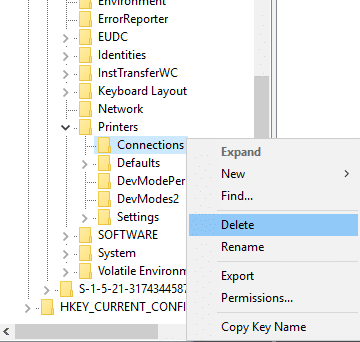
7. Διαγράψτε όλες τις καταχωρήσεις που υπάρχουν μέσα σε αυτά τα πλήκτρα και, στη συνέχεια, μεταβείτε σε:
HKEY_USERS\USERS_SID\Printers\Defaults
8.Διαγράψτε το DWORD DisableDefault στο παράθυρο της δεξιάς πλευράς και ορίστε ξανά τον προεπιλεγμένο εκτυπωτή σας.
9.Επανεκκινήστε τον υπολογιστή σας για να αποθηκεύσετε τις παραπάνω ρυθμίσεις.
Συνιστάται για εσένα:
- Επιδιόρθωση σφάλματος προγραμματιστή εργασιών Ένα ή περισσότερα από τα καθορισμένα ορίσματα δεν είναι έγκυρα
- Επιδιόρθωση σφάλματος Δεν μπορείτε να συνδεθείτε στον υπολογιστή σας αυτήν τη στιγμή
- Η συσκευή σας είναι εκτός σύνδεσης. Παρακαλούμε συνδεθείτε με τον τελευταίο κωδικό πρόσβασης που χρησιμοποιήθηκε σε αυτήν τη συσκευή
- Διορθώστε το Superfetch σταμάτησε να λειτουργεί
Αυτό είναι που έχεις με επιτυχία Διορθώστε τον προεπιλεγμένο εκτυπωτή που αλλάζει [ΛΥΘΗΚΕ] αλλά αν εξακολουθείτε να έχετε ερωτήσεις σχετικά με αυτόν τον οδηγό, μη διστάσετε να τις ρωτήσετε στην ενότητα των σχολίων.
![Ο προεπιλεγμένος εκτυπωτής αλλάζει συνεχώς [ΛΥΘΗΚΕ]](/uploads/acceptor/source/69/a2e9bb1969514e868d156e4f6e558a8d__1_.png)